SSDをキャッシュディスクとして使う④(Windows8編)
 SSDをキャッシュディスクとして使う④(Windows8編)
SSDをキャッシュディスクとして使う④(Windows8編)
前々回、High Point/ハイポイント RH1220でHyperDuoの設定して、Windows8のパフォーマンスについて実施した。
今回は、玄人志向のmSATA3I-PCIeを購入したので、mSATA3I-PCIeでのWindows8についてレポートする。
インストール環境は前々回の環境を使用した。
| CPU | Pentium Dual Core E5700 3.0GHz |
| メモリ | DDR2 800 4GB |
| GPU | Intel HD Graphics |
| SATA | mSATA3I-PCIe |
下の写真は、比較してみたボードmSATA3I-PCIeとHigh Point/ハイポイント RH1220である。
| 左が玄人志向のmSATA3I-PCIe、右が |
|
 |
今回使用したmSATA3I-PCIeであるがSSDとして[PLEXTOR] プレクスター Marvell製 88SS9187コントローラー&東芝製チップ採用
mSATA 6Gb/s対応 SSD 64GB PX-64M5M
まず、SSDの能力としては接続にPCI Express x1に接続するよりPCI Express x16で接続したほうが性能は上がる。
| mSATA3I-PCIeをPCI Express x1(左)とPCI Express x16(右)接続しての性能比較 | |
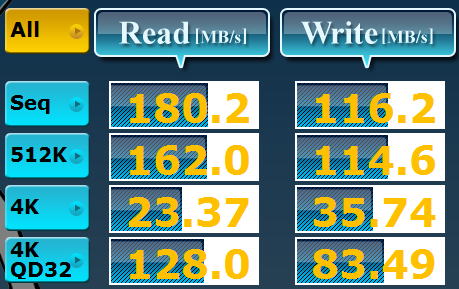 |
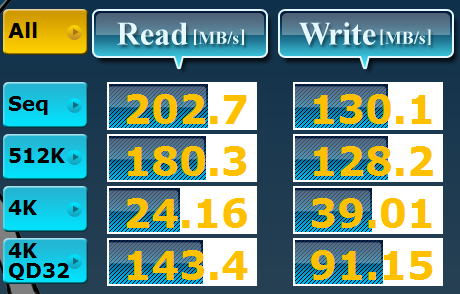 |
今回はmSATA3I-PCIeをPCI Express x16で接続してHyperDuoの設定してWindows8をインストールしてみた。
mSATA3I-PCIeはHyperDuoの設定以外にmSATA SSDと2.5インチSSDでRaidでの使用もできる。
もし、HyperDuoでの使用に物足りなければ同様量の2.5インチSSDを接続してRaid0で使えば良い。
HyperDuoの設定であるがSafeモードでの設定ではキャッシュの効果は発揮されないので、Capacityモードの設定にする。
(デフォルトではSafeモードになってる。)
| High Point/ハイポイント RH1220の設定画面(左)とmSATA3I-PCIeの設定画面(右) | |
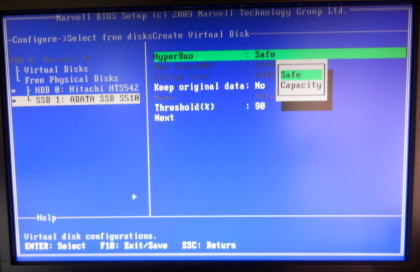 |
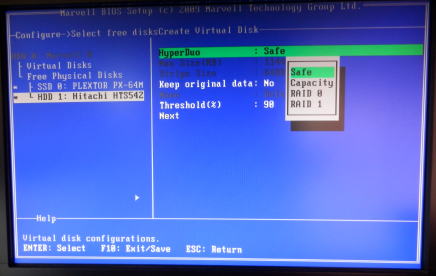 |
Windows8のインストールは特別ドライバーも必要なくインストールできるのでインストールが終了すれば、すぐに使用できる。
| HyperDuoの設定後のWindos8でのCrystalDiskMarkとCrystalMark | |
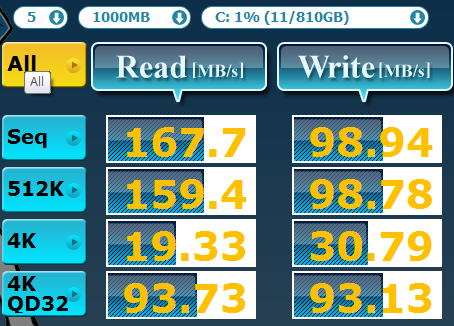 |
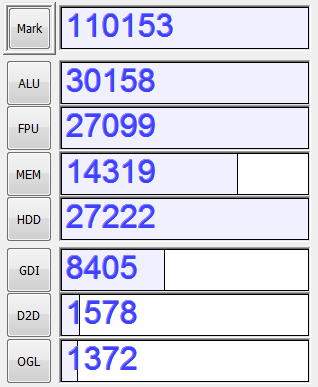 |
ベンチマークの結果であるがSATA2接続のSSDのベンチマークに似ている。最近のSATA3接続のSSDと比較すると低い数字だが
実際の使用感ではSSDと遜色はない。
デスクトップパソコンでの使用ならHyperDuoでパソコンを使用するのもありである。
WindowsのReadyBoost機能検証へ戻る HighPointのRocket 640Lを使ったHyperDuo設定
最終更新日 2013/05/26
